В редактировании изображений иногда необходимо точно вырезать волосы или шерсть животных и при необходимости даже добавлять отдельные пряди, чтобы создать гармоничную общую картину. Affinity Photo предлагает вам инструменты для достижения именно этого. Эта инструкция проведет вас шаг за шагом через процесс вырезки собаки из фона и покажет, как вы можете легко исправить шерсть.
Основные выводы
- Использование инструмента выделения облегчает вырезку шерсти.
- С помощью масок вы можете целенаправленновносить коррективы.
- При необходимости можно добавить анатомически реалистичные волосы или текстуры шерсти, чтобы сохранить естественный вид.
Пошаговая инструкция
Чтобы начать вырезку и исправление шерсти, сначала откройте ваше изображение в Affinity Photo.
1. Открыть изображение и проанализировать фон
Откройте изображение, которое хотите обработать. Убедитесь, что собака хорошо выделяется на фоне. В этом примере был выбран зеленый фон против светлой собаки. Важно, чтобы текстуры шерсти на изображении были достаточно видны, чтобы вы могли их легко вырезать.
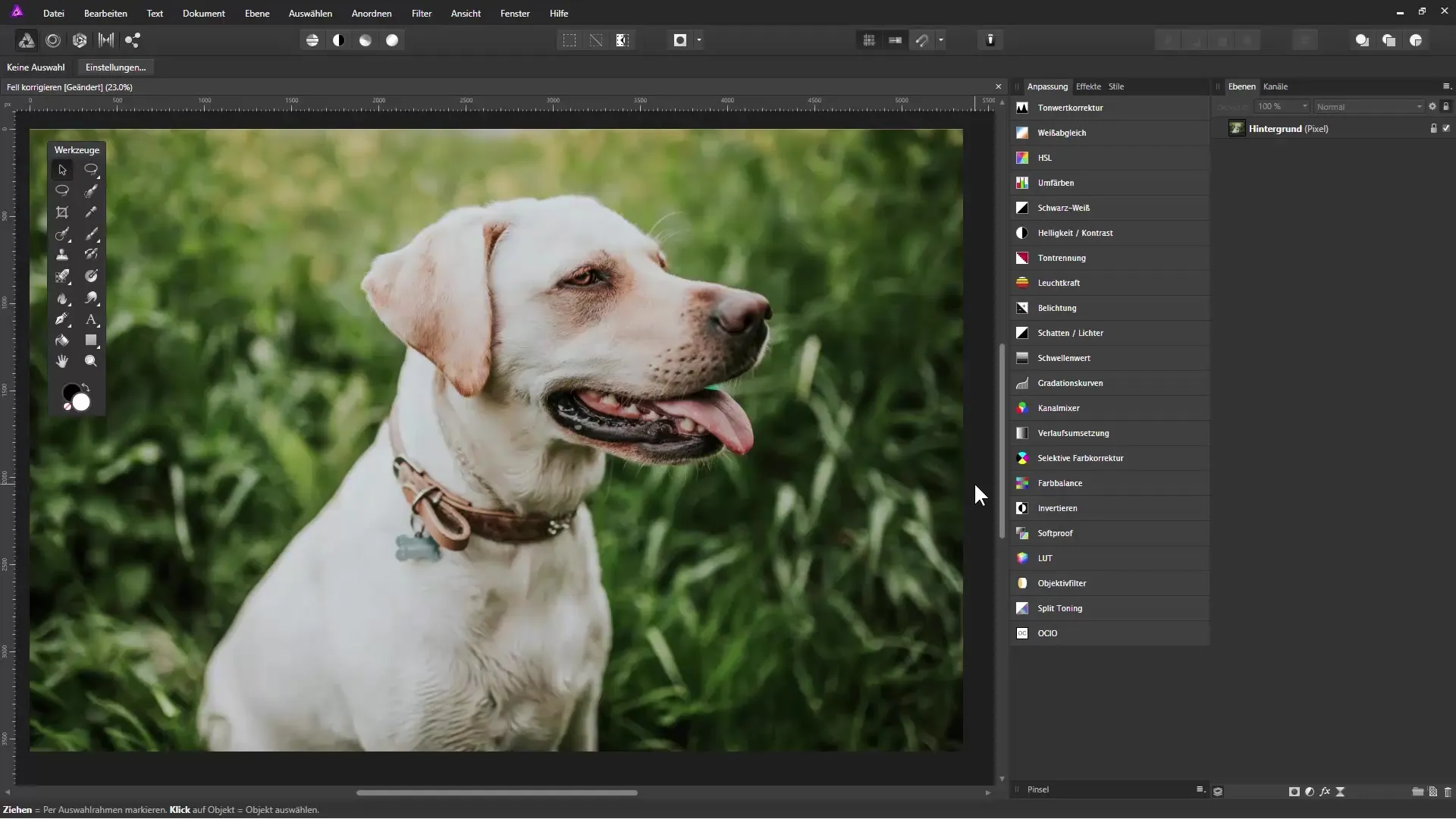
2. Выбор с помощью инструмента "Кисть"
Выберите инструмент выделения "Кисть" на панели инструментов. Настройте размер кисти соответствующим образом; больший размер кисти поможет быстрее выбрать большой объект. Когда вы проведете по изображению, Affinity Photo автоматически выделит области, соответствующие движению кисти.
3. Исправление неправильных выделений
Попали ли вы в области, которые не должны быть в выделении? Удерживайте клавишу ALT и проведите по этим местам, чтобы исключить их из выделения. Это также хорошо работает для тонких прядей шерсти, которые часто остаются незамеченными.
4. Создание масок
Как только у вас есть удовлетворительное выделение, вам следует создать маску. Нажмите на значок маски в палитре слоев, чтобы сохранить выделение в маске. С помощью комбинации клавиш Control + D вы можете снять выделение, что облегчает работу с масками.
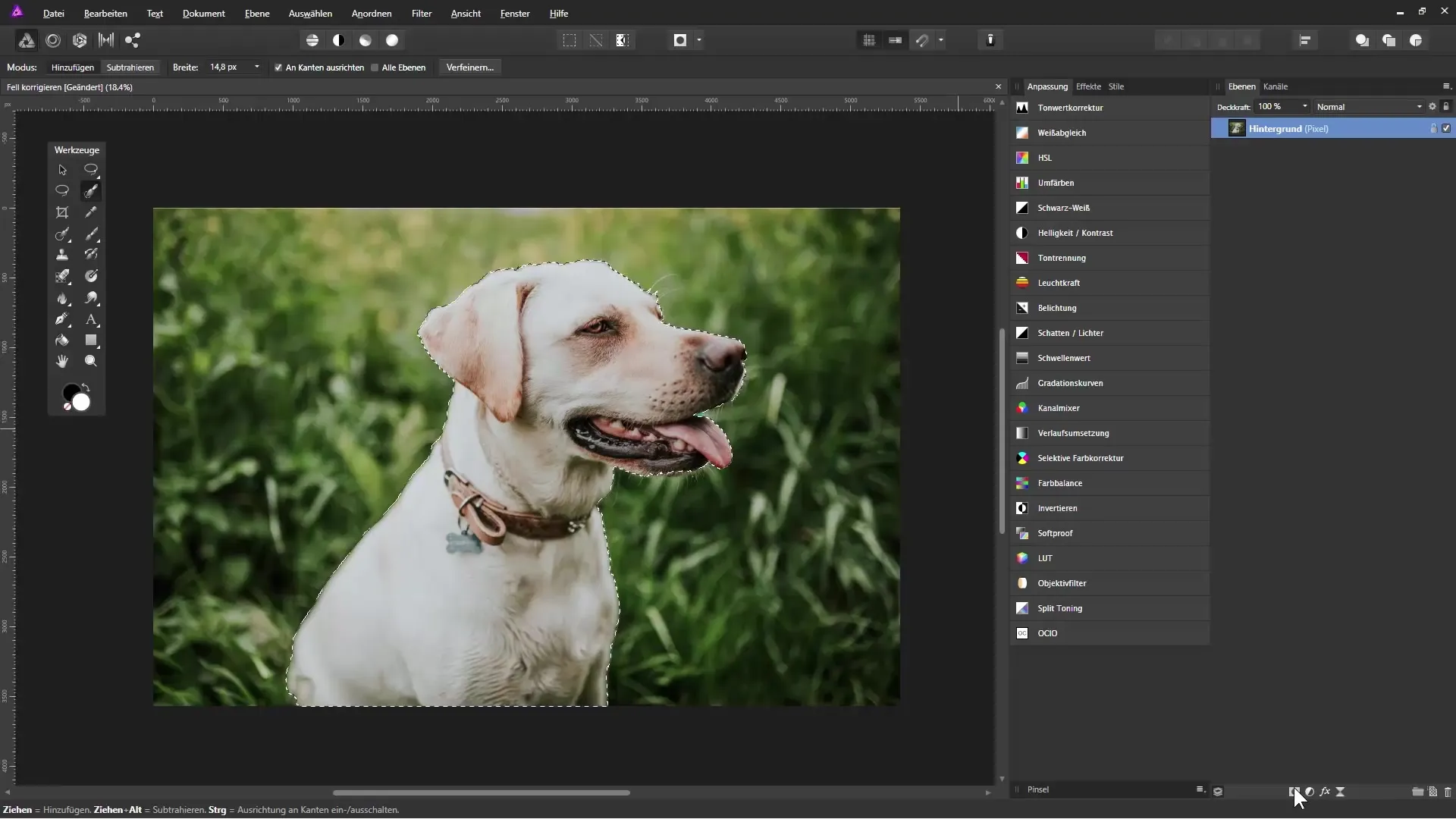
5. Корректировка цвета
Создайте новый слой заливки и переместите его в нижнюю позицию в палитре слоев. Выберите контрастный цвет для фона, который поможет вам лучше видеть края собаки. Это полезно для получения четких и аккуратных краев.
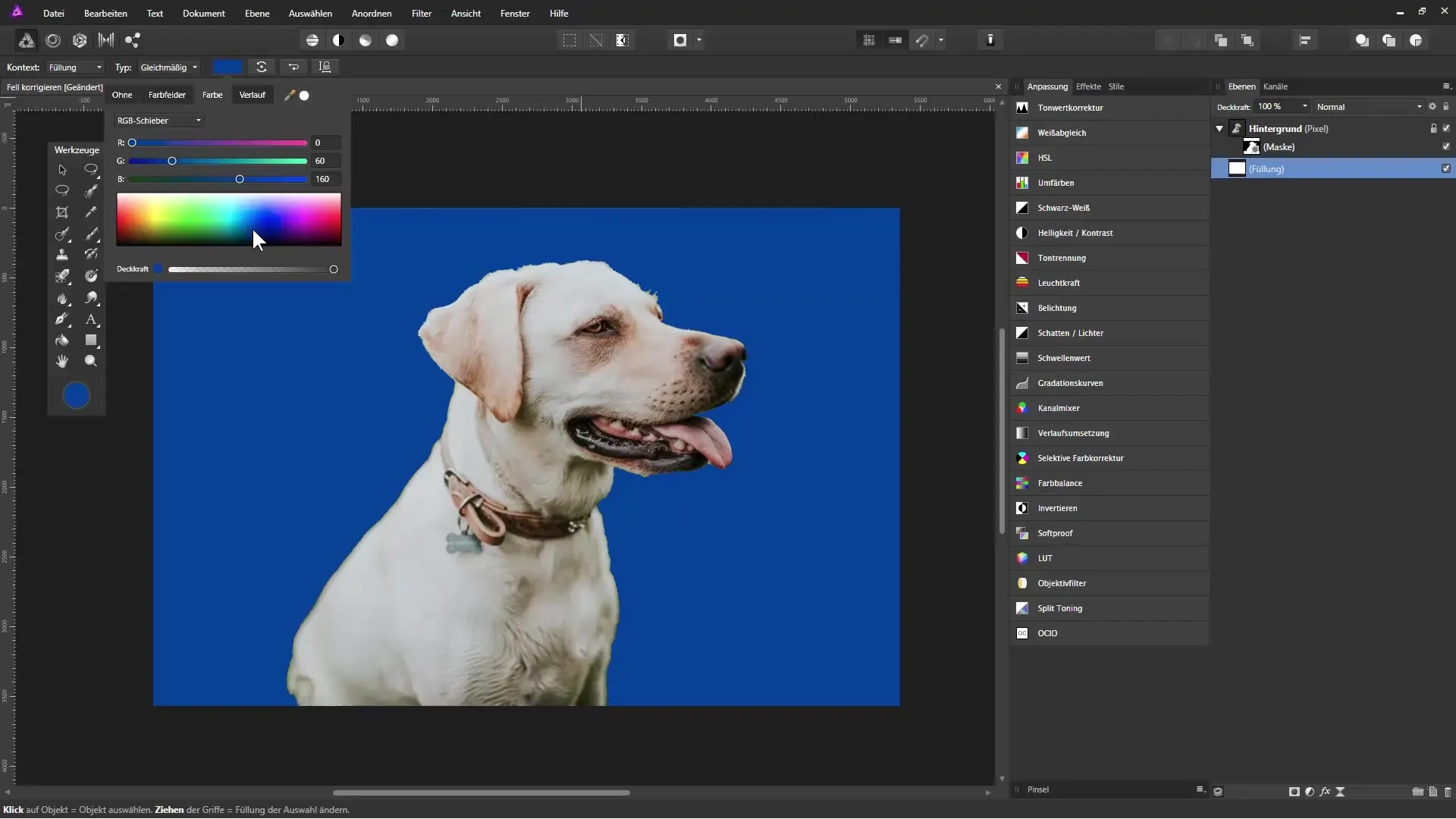
6. Уточнение маски
Щелкните правой кнопкой мыши на маске и выберите "Уточнить маску". Настройте прозрачность так, чтобы вы могли видеть структуру фона. Уменьшите ширину края, чтобы точнее обрабатывать края собаки.
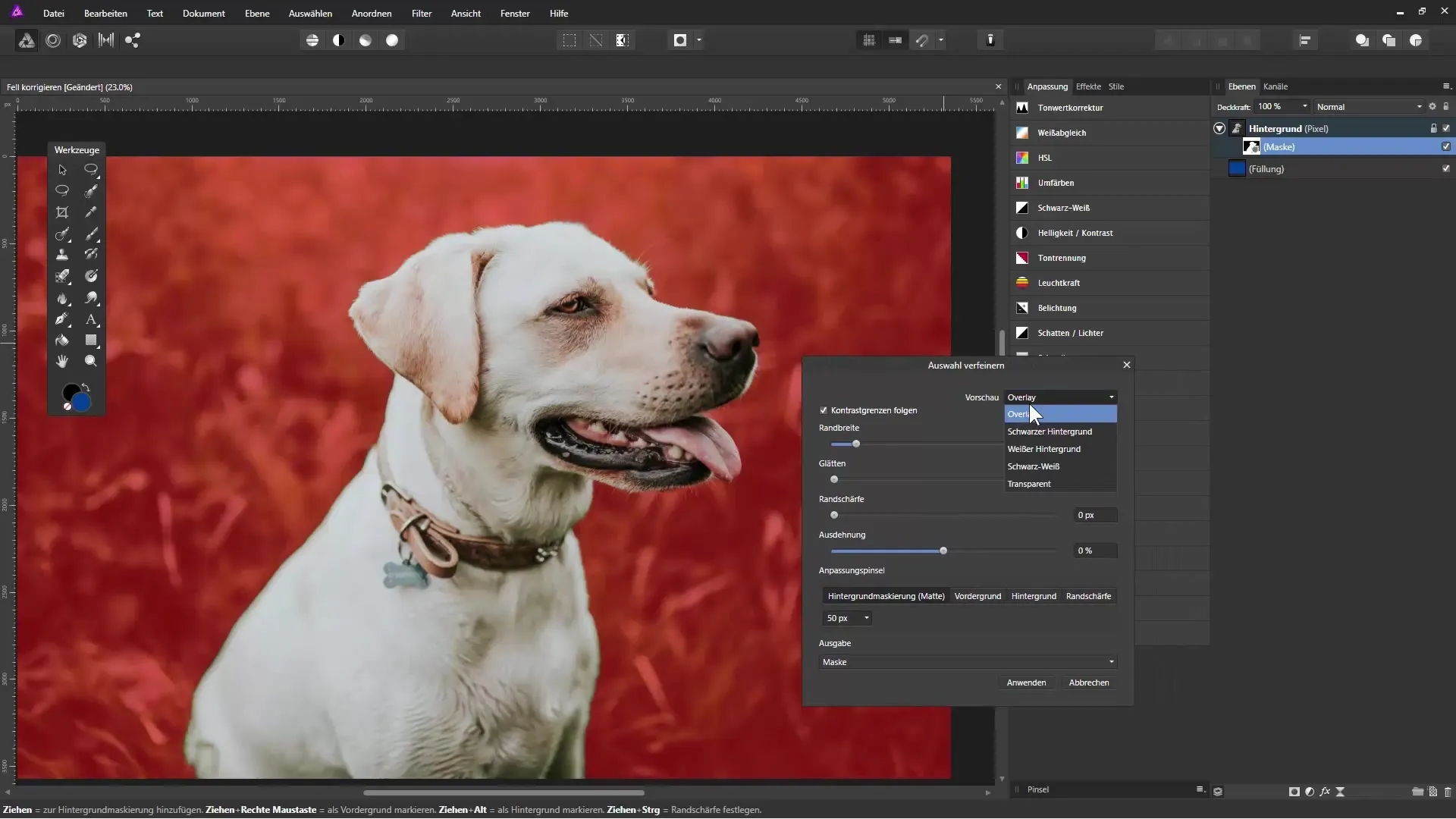
7. Обработка краев
Используйте инструмент "Кисть" в диалоге уточнения, чтобы снова размягчить края. Так вы можете убедиться, что тонкие пряди волос, находящиеся на краю собаки, правильно выделены.
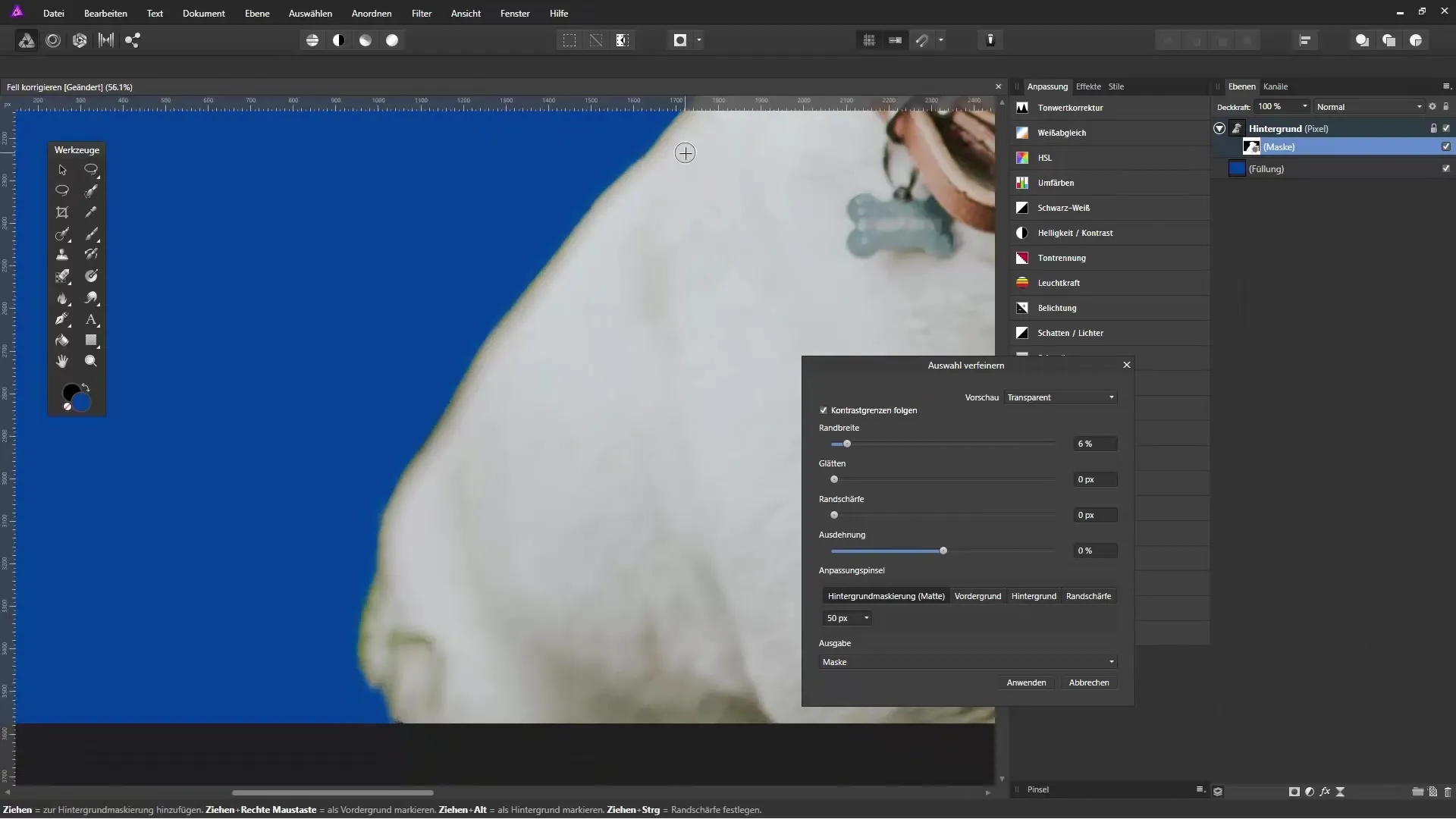
8. Целенаправленное рисование прядей
Чтобы исправить шерсть и добавить отдельные пряди, перейдите в выбор цвета и настройте подходящую кисть. Рисуйте непосредственно по тем областям, где шерсть кажется слишком тонкой или дефектной. Изменяйте давление кисти, чтобы пряди выглядели более реалистично.

9. Удаление некрасивых артефактов
Если на изображении появляются некрасивые артефакты, вызванные вырезкой, вы можете целенаправленно удалить их. Используйте инструмент "Кисть", чтобы затемнить эти области и улучшить контраст.
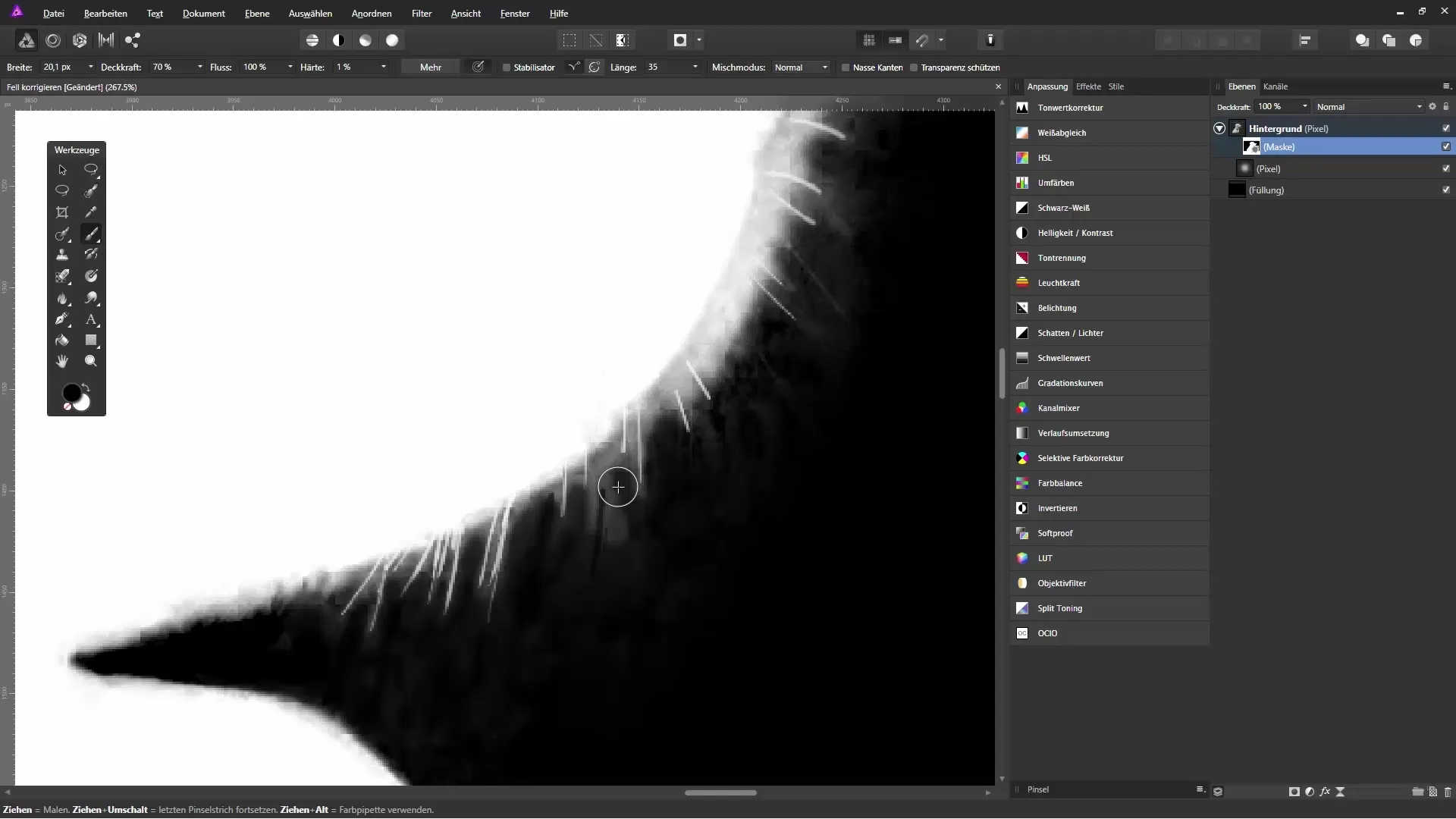
10. Последние корректировки
Проверьте все изображение, особенно края и переходы. Убедитесь, что шерсть выглядит естественно и хорошо вписывается в фон. Вы можете настроить непрозрачность кисти, чтобы создать плавный переход, чтобы добавленные волосы лучше вписались в изображение.
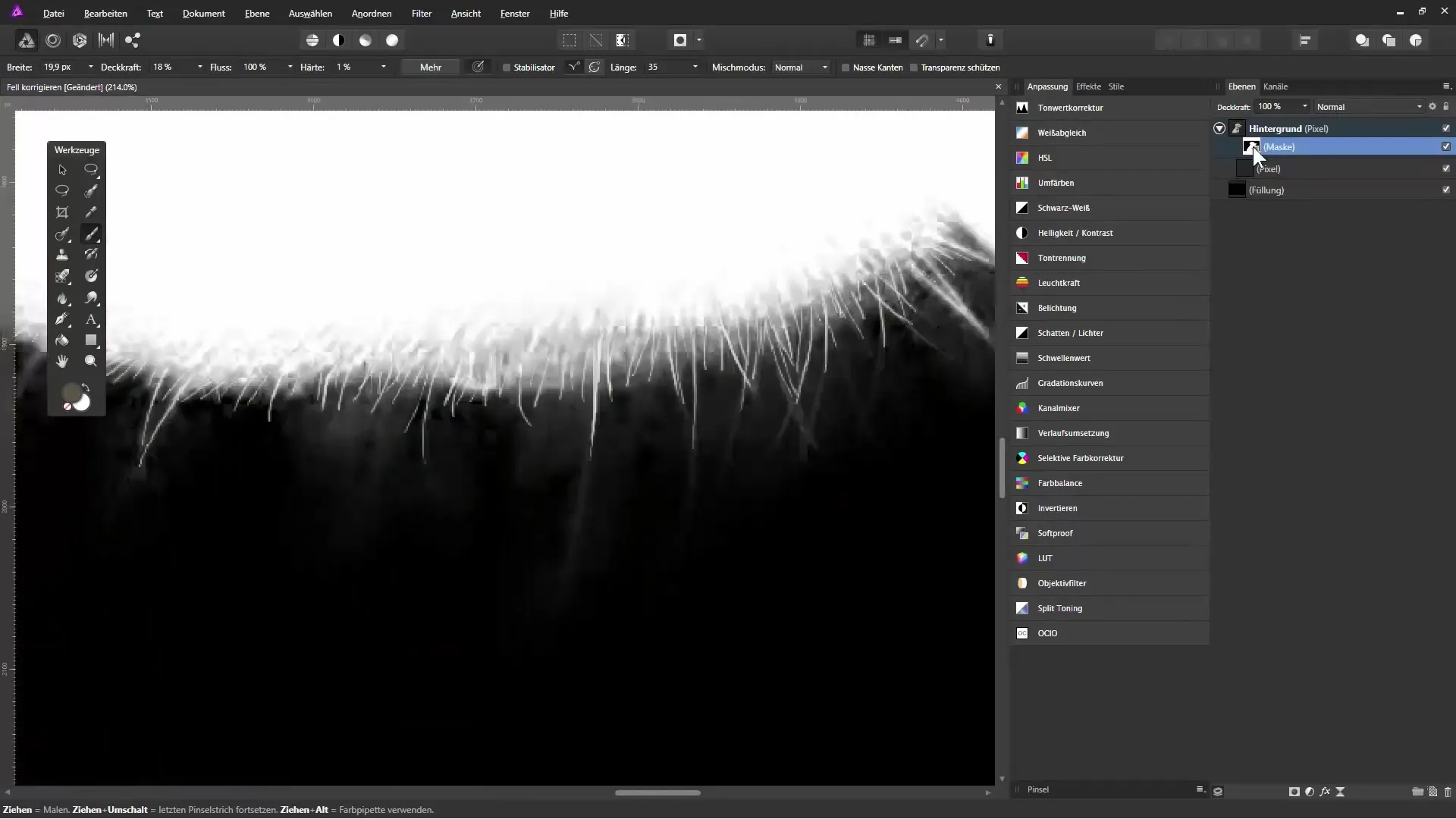
Итог - Коррекция шерсти и вырезка в Affinity Photo
С этими шагами вы получили подробную инструкцию о том, как эффективно вырезать собаку из фона и корректировать шерсть. Терпение и хорошо обученный взгляд на детали решают для получения красивого результата. Используйте функции кисти и маски Affinity Photo, чтобы оптимизировать ваши изображения, и не стесняйтесь экспериментировать с цветами и контрастами.
Часто задаваемые вопросы
Как открыть изображение в Affinity Photo?Вы можете просто выбрать изображение через меню "Файл" -> "Открыть..." или перетащить его в программу.
Что делать, если шерсть плохо вырезается?Убедитесь, что размер кисти подходит для деталей, и вручную исправьте области, которые нужно отрегулировать.
Как я могу отрегулировать цвета?Создайте новый слой заливки и измените цвет для лучшего контраста.
Должен ли я всегда работать с одним и тем же размером кисти?Нет, важно разнообразие! Используйте разные размеры кистей для различных частей шерсти.
Нужны ли мне специальные кисти для коррекции шерсти?Будет полезно использовать кисти для шерсти, но вы также можете создать свои собственные кисти или использовать обычную кисть.


